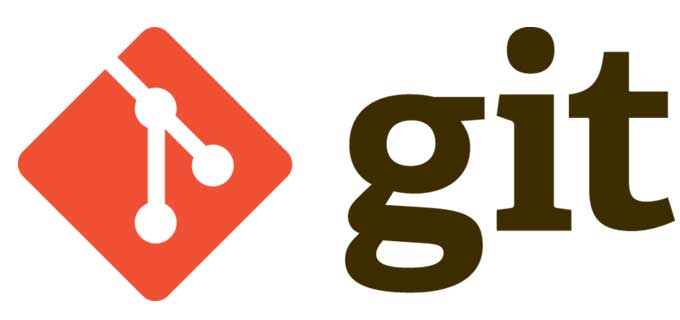今回は2つの新しい試みで試してみた。
プロトタイプツールのAdobeXDの利用とAMP化だ。
AMP化については以前の記事でも書きましたが、今回は通常ページでの公開手順を記載。
- AdobeXDより画像の切り抜き
- 画像幅を1200pxに変更
- AMP用ソースを書く
- グーグルタグマネージャーの導入
- 公開
- 参考リンク
AdobeXDより画像の切り抜き
Adobe Creative Crowdのソフト AdobeXD。チーム内共有を優先と、スキルアップのため使ってみた。(AdobeXDについてはまた記事にします)
手順としては
- AdobeXDで iphoneX用の幅で作成
- AdobeXDより、書き出しを行う
- photshopでスライス!
画像幅を1200pxに変更
AdobeXDよりの切り抜いた画像幅は、750px なのでAMP化推進の1200pxに画像幅を大きくして保存。
(1200pxと指示されていたのだが、これはキャッチアップ用画像ではと思っている。サイズ小さくしても特にエラー表示はされなかったのだが、さらなる検証はまた次回にしてみる。)
画像サイズも大きくなるのだが、スマホ表示用なので、画質は中程度にて容量を小さくして保存。
AMP用ソースを書く
AMPサイト(https://amp.dev)
においてあるDesign Templates WebSites(https://amp.dev/ja/documentation/templates/?format=websites)のサンプルをダウンロードし、参考に書いていく。
書いてはチェックを行って作業を進める。
チェックツール
-
Chromeデベロッパー ツール
-
AMPテスト(google)
Chromeデベロッパー ツール
- デベロッパーツールを開き
- AMPページのURLの末尾に「#development=1」を付ける
- consoleメニューを選択
- 問題なく「AMP validation successful.」が表示されればOK
AMPテスト(google)
(https://search.google.com/test/amp?hl=ja)公開したAMPページのチェックに利用します
URL入力・コード貼り付けでもチェックしてくれる。
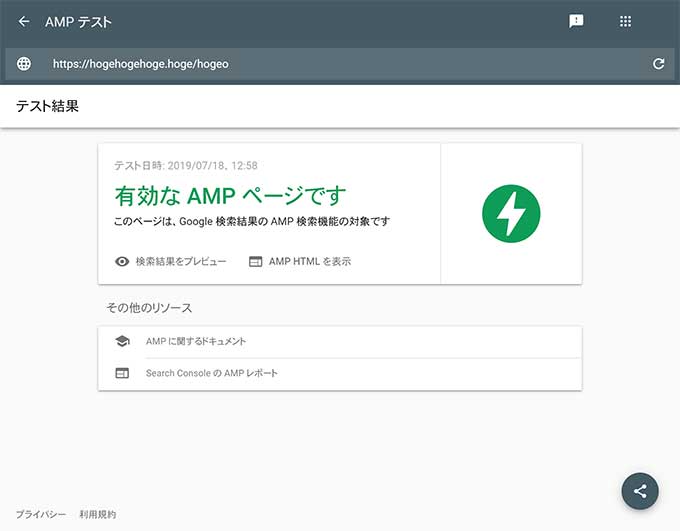
グーグルタグマネージャの導入
AMPソースのチェックが終わって、グーグルタグマネージャ(https://tagmanager.google.com/#/versions/accounts/)もAMP用を記載しなければなりません。
手順参考
AMP用Google Tag Managerの設定コードの取得方法 - ブロギングライフ
https://www.blogging-life.com/create-google-tag-manager-amp-container/
- コンテナ作成
- コンテナ使用場所にAMPを選択して作成
- Google タグマネージャより発行されたコードをAMPページ内に設置
- Google タグマネージャのコンテナにアナリティクス用タグを追加、そして公開
- AMPページを開いてみて、アナリティクスで計測されたらOKです
公開
これにてAMP化が完了となりました。実際にスマートフォンでAMP化されたページを表示してみましたが、爆速表示、一瞬で表示されていて離脱率軽減対策にはつながりそうです。
公開後はサービスサイトとAMP化ランディングページの比較をしていこうと思います。
参考リンク
Adobe XD https://www.adobe.com/jp/products/xd.htmlAMPサイト https://amp.dev
AMPサイト内 Design Templates WebSites https://amp.dev/ja/documentation/templates/?format=websites
Chrome https://www.google.co.jp/intl/ja/chrome/
AMPテスト https://search.google.com/test/amp?hl=ja
GTM グーグルタグマネージャ https://tagmanager.google.com/#/versions/accounts/
ブロギングライフ https://www.blogging-life.com/